
Tartalom
- Hogyan működik a Parallels Access?
- Demo videó a Parallels Access-ről
- A párhuzamos hozzáférés beállítása
- Szoftver futtatása a távoli Mac-en
- Miért futtasson Mac-alkalmazásokat Android-eszközön
Néhány Android-felhasználó rendelkezik Mac-ekkel, és azt szeretné, hogy egy speciális OSX szoftvert futtassanak az Android tableten vagy okostelefonján. A megoldás: az újonnan frissített Parallels Access, amely korábban csak iPaden futott. Most az Android telefonokon vagy táblagépeken, valamint az iPhone-on működik. Ez lehetővé teszi az Android tulajdonosok számára, hogy a Parallels Access kliens szoftveren keresztül a Mac számítógépre telepített speciális szoftvert futtassák, függetlenül attól, hogy azok ugyanabban a szobában vannak, mint a Mac vagy a világ minden táján.

A Parallels Access lehetővé teszi, hogy az Android eszközfelhasználók OSX alkalmazásokat futtassanak telefonjukon vagy táblagépükön.
Vessen egy pillantást a Parallels Access egyéb használatára is, beleértve a…
- Windows-alkalmazások futtatása iPad-on
- Widows-alkalmazások futtatása Androidon
- Mac-alkalmazások futtatása iPad-on
Hogyan működik a Parallels Access?
Az első lépésekhez jelentkezzen be egy fiókkal a Parallels szolgáltatással. Ez a cég gyártja a Parallels Desktop-ot, egy nagyszerű szoftvert, amely Windows-on vagy más operációs rendszeren fut Mac-en. A Parallels Access költsége 19,99 $ / év, egy hónapos ingyenes próbaverzióval.
Az előfizető az OSX kliens alkalmazást legfeljebb öt számítógépre telepíti. Ez is működik a Windows PC-n. Telepítsen egy iOS vagy Android alkalmazást korlátlan számú tablettára vagy okostelefonra. A szolgáltatás a Parallels Desktop programmal is működik, így a felhasználók futtathatnak olyan programokat, amelyek az OSX vagy a Windows Parallels Desktop programban futó virtuális verziójába vannak telepítve.
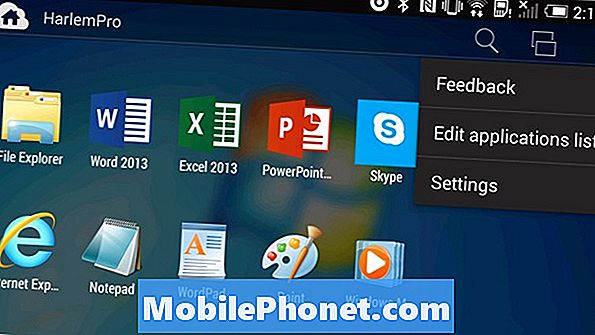
A Parallels Access bemutatja a számítógépre telepített szoftvert, mint az iPad-alkalmazások. Ikonjaik ugyanabban az Android-stílusú rácsban jelennek meg, hogy az Android-felhasználók szokták látni a telefonjukat és a táblagépüket.
Demo videó a Parallels Access-ről
Az alábbiakban bemutatjuk a cég demo-videóját, amely a Parallels Access-et mutatja az OSX programokat vezérlő iPaden.
A párhuzamos hozzáférés beállítása
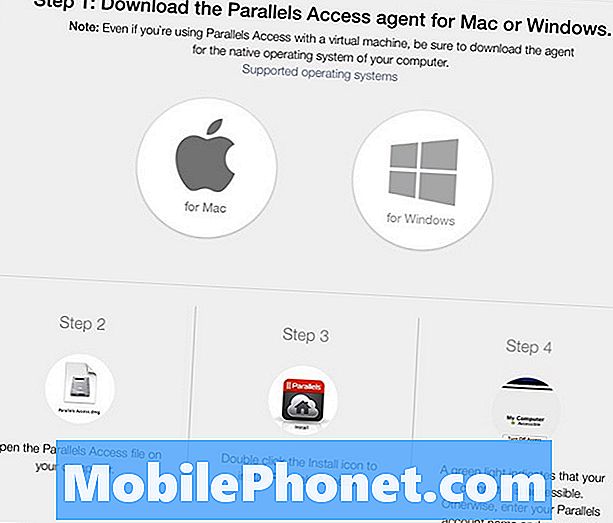
Töltse le az ügyfélszoftvert a Windows PC-hez és futtassa.
A fiókhoz való bejelentkezés után szerezze be a Mac kliens szoftvert a Parallels-től. Telepítse, jelentkezzen be a programba, és állítsa be, hogy mindig fusson. Ezt az OSX-en futó Parallels Access kliensen belül kattintson a Speciális lapra (lásd alább).
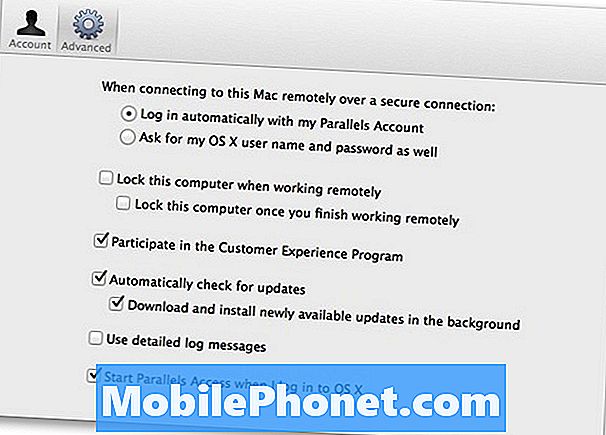
Győződjön meg róla, hogy ellenőrizte az első elemet és az utolsó elemet a Speciális beállítások részben.
Kattints Jelentkezzen be automatikusan ... a tetején és Indítsa el a Parallels Access-t, amikor bejelentkezek az OS X-be az alsó részen, hogy megbizonyosodjon róla, hogy mindig fut.
Szerezd meg az ingyenes Parallels Access alkalmazást a Google Play Áruházból. Jelentkezzen be, és az alkalmazás megmutatja az előző lépésben beállított számítógépeket.

A Parallels Access az ügyfélszoftveren keresztül csatlakoztatott összes számítógépet mutatja. Érintse meg a számítógépet a számítógép szoftverének megnyitásához.
Szoftver futtatása a távoli Mac-en
Érintse meg azt a számítógépet, amelyen az Android-eszközön szeretné vezérelni az alkalmazást, és csatlakozik, amíg a számítógép az ügyfélszoftvert futtatja, és csatlakozik az internethez. Megjelenik az ikonok ikonja. Nagyon hasonlít az Android kezdőképernyőjén lévő alkalmazásokhoz. Érintse meg a program ikonját a futtatásához.

A Parallels Access Android verziójában bemutatott Mac szoftver szoftver ikonok.
Az alkalmazás lehetővé teszi a felhasználók számára a programikonok hozzáadását vagy eltávolítását az alkalmazás képernyőjére. Érintse meg az Android menügombot, és válassza a lehetőséget Alkalmazások listájának szerkesztése a menüből.
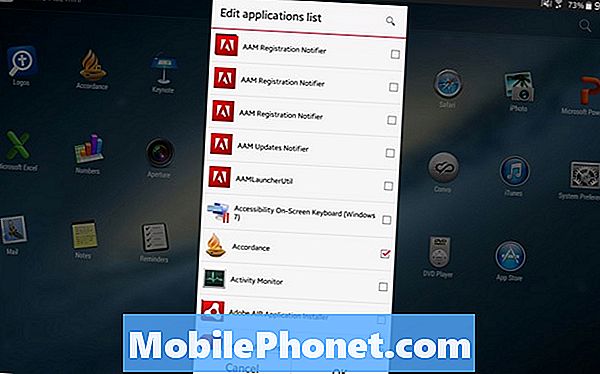
Érintse meg az Android menügombot, majd válassza ki Alkalmazások listájának szerkesztése a felugró ablakban.
Menjen át a listán, és érintse meg a jelölőnégyzetet a Parallels Access programban megjelenő programok módosításához. Egy program ikon jelenik meg, ha van pipa a program jelölőnégyzetében. Érintse meg a programok be- és kikapcsolásához, majd érintse meg a gombot rendben a jobb alsó sarokban.
A Parallels Access iOS verziója lehetővé teszi a felhasználók számára a Windows számítógépen lévő fájlok elérését egy fájlkezelő segítségével. Ez a funkció már nem létezik az Android verzióban. Ehelyett használja a korábbi tippet, hogy megbizonyosodjon arról, hogy a Finder a Mac megnyitása után megjelenik az alkalmazás kezdőképernyőjén. Alapértelmezés szerint ott van, de ellenőrizze, hogy biztos-e. Ezután a Finder segítségével mozgassa a fájlokat.
Miért futtasson Mac-alkalmazásokat Android-eszközön
Íme néhány a Parallels Access esetében a legjobb felhasználási esetről.
- Futtasson olyan szoftvert, amely nem tartalmaz Android-alternatívát
- Egy alkalmazás távolról vezérlése
- Távolítsa el a fájlokat a számítógép körül
- Frissítse a rendszert távolról
- Futtassa az alkalmazások teljes verzióját, amelyek csak a Google Play Áruházban dumbed down mobil verziókat tartalmaznak
Ha 20 dollár / év úgy tűnik, túl sok ez az alkalmazás, fontolja meg az ingyenes Teamviewer-t, amelyet a nem üzleti felhasználók ingyenesen telepíthetnek és futtathatnak. A LogMeIn most többet fizet, mint a Parallels Access. Ezen megoldások egyike sem mutatja be a számítógépre telepített programokat olyan szép elrendezésben, amely utánozza a legtöbb Android kezdőképernyős felhasználói felületet. Ez az egyszerűség és az elegancia teszi a program alacsony árát jó áron. Ha csak az ügyfélszoftver ChromeOS-verzióját készíti el.


